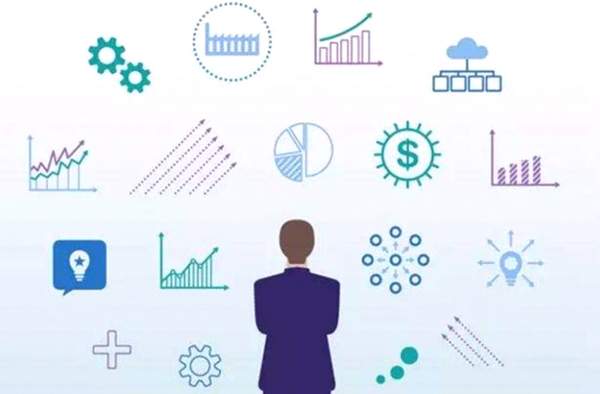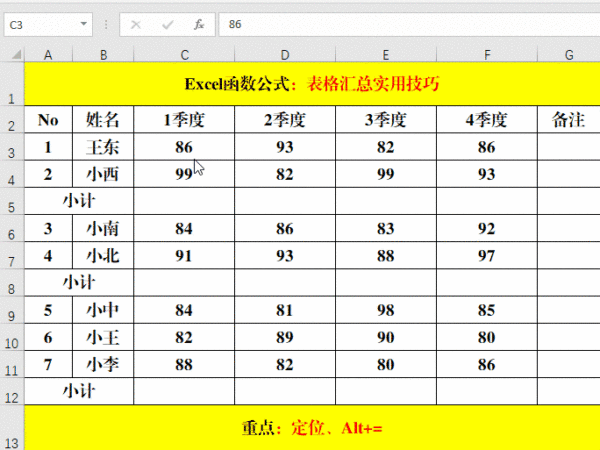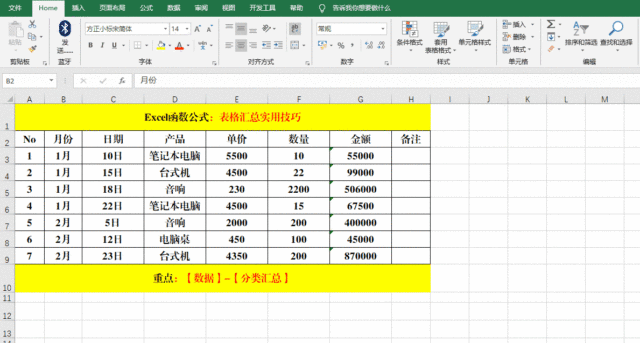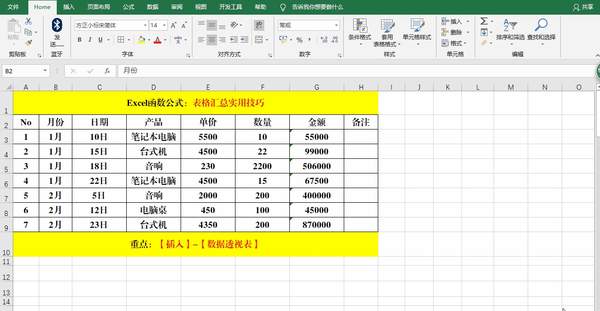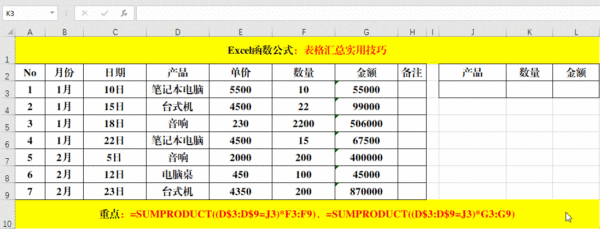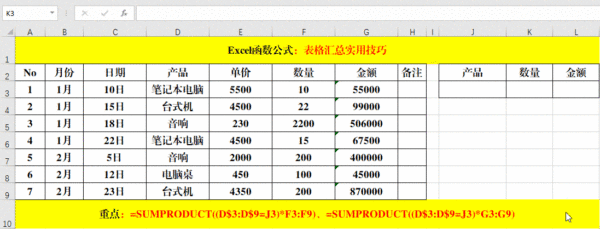excel怎么整理汇总数据
平时的工作当中,接触Excel中最多部分一定是函数。在使用函数之后,我们还需要对数据进行汇总整理,这也是其中最重要的部分,但是你真的掌握表格汇总的技巧吗?今天我们就介绍以下几种整理汇总的方法。
一、快捷键汇总法。
方法:
1、选定需要汇总的数据源。
2、Ctrl G打开【定位】对话框,【定位条件】-【空值】-【确定】。3、快捷键Alt =。
二、菜单汇总。
目的:按“月份”统计销售情况。
方法:
1、选定数据源。
2、【数据】-【分类汇总】,选择【分类字段】中的【月份】、【汇总方式】中的【求和】、【选定汇总项】中的【单价】、【数量】、【金额】并【确定】。
3、美化表格。
解读:
分类汇总中的【分类字段】、【汇总方式】、【选定汇总项】根据实际情况选择。
三、透视表汇总法。
方法:
1、选定数据源,【插入】-【数据透视表】。
2、在【选择数据透视表放置位置中】选择【现有工作表】并单击右侧的箭头选择相应的位置并【确定】。
3、根据实际情况将【搜索】框下面的字段拖放到相应的数据透视表位置。例如:将【月份】拖动到【筛选】区、将【产品】拖动到【行区】,将【金额】拖动到【值】区。
解读:
1、将相应的字段拖动到相应的位置时,透视表的显示区会予以显示。
2、从最终的效果中我们可以看出,数据透视表的统计功能非常的强大,非常的灵活。实用价值很高哦!
四、函数汇总法。
1、Sumif或Sumifs函数法。
方法:
在目标单元格中输入公式:=SUMIF(D3:D9,J3,F3:F9)或=SUMIFS(G3:G9,D3:D9,J3)。
解读:
Sumif或Sumifs函数分别为单条件求和函数和多条件求和函数。语法结构分别为:=Sumif(条件范围,条件,求和范围);=Sumifs(求和范围,条件1范围,条件1……条件N范围,条件N)。
2、Sumproduct函数法。
方法:
在目标单元格中输入公式:=SUMPRODUCT((D$3:D$9=J3)*F3:F9)或=SUMPRODUCT((D$3:D$9=J3)*G3:G9)
解读:
Sumproduct函数的作用为返回相应的数组或区域乘积的和。可以是多条件计算哦!
结束语:
表格是Excel中的基本单元,有着非常广泛的应用,其主要的作用就是对数据进行汇总处理,而本文罗列了4中常见的表格汇总技巧,希望对大家的工作有所帮助。